Ako predvolene nainštalovať ďalší vyhľadávací nástroj do prehliadača
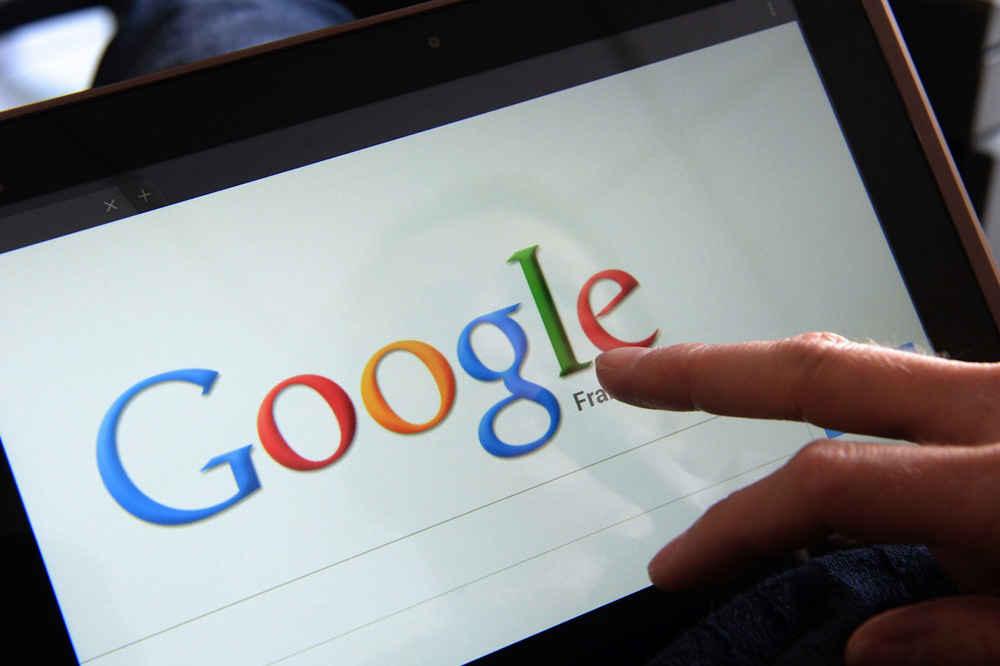
- 4761
- 356
- Oskar Bartovič
Hlavná množstvo času v počítači každý používateľ trávi na internete. Návšteva sociálnych sietí a hľadanie širokej škály informácií, či už obrázky, videá, hudba alebo iný obsah je niečo, čo nikto v modernom svete nevie predstaviť svoj život bez svojho života. Existuje celý rad prehliadačov a „vyhľadávacích nástrojov“, medzi ktoré má svoje klady a nevýhody, medzi ktorými si každý užívateľ vyberie to, čo sa mu páči. V tomto článku zistíme, ako zmeniť predvolený vyhľadávací nástroj v každom z populárnych webových prehliadačov. Začnime. Ísť!
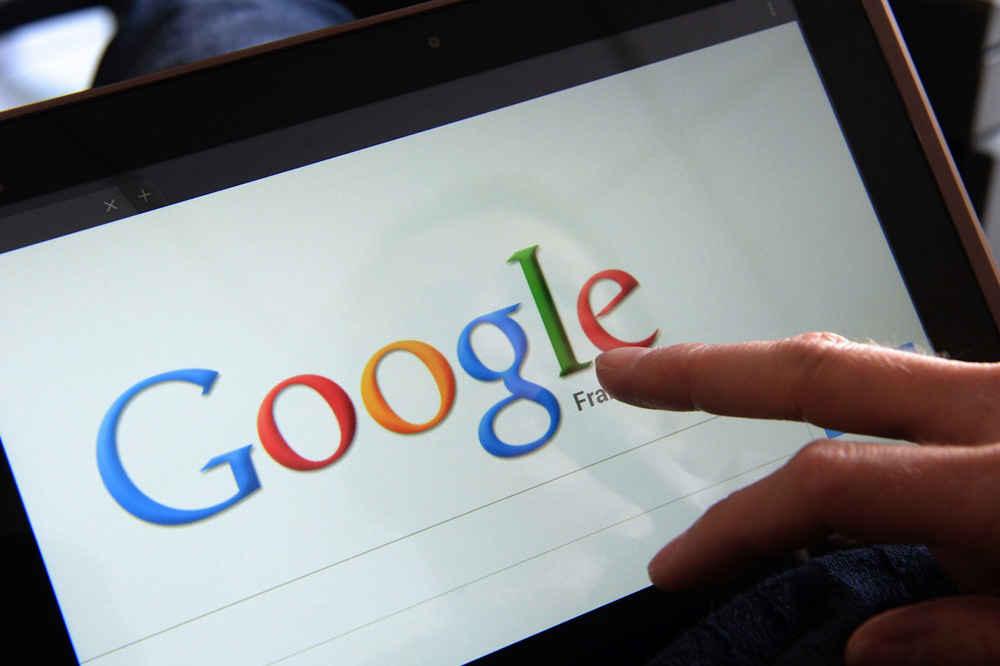
Pre tých, ktorí používajú prehliadač Google Chrome, je algoritmus akcií tento:
- Otvorte ponuku Observer (ikona vo forme troch horizontálnych prúžkov);
- Prejdite na nastavenia;
- V jednotke „Search“ kliknite na tlačidlo „Ovládanie vyhľadávacích systémov“;
- Pred vami sa otvorí okno so zoznamom všetkých možností, kde potrebujete zvoliť tú správnu;
- Vedľa mena sa zobrazí tlačidlo „Použiť predvolene“. Kliknite naň.
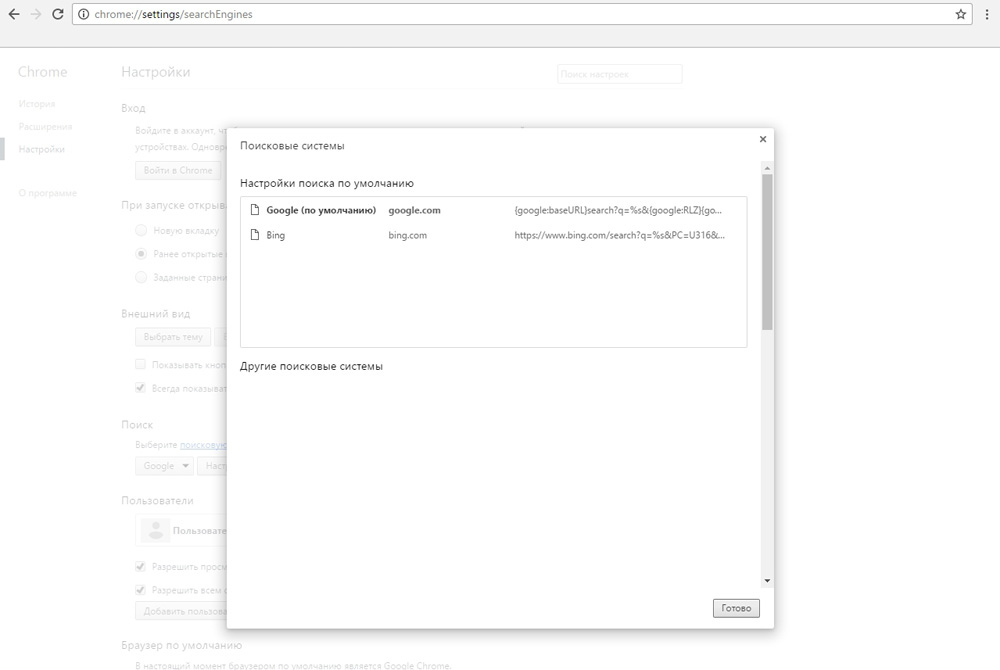
V nastaveniach môžete v nastaveniach pridať autá ako Rambler, Bing, Mail.ru, ktoré nemusia byť v zozname. Pre Yandex.Prehliadač sa všetko robí takmer rovnako.
Ak používate Internet Explorer, podniknite nasledujúce kroky:
- Kliknite na šípku umiestnenú v blízkosti ikony lupiny v paneli s adresou a kliknite na riadok „Pridať“;
- V okne, ktoré sa otvára, vyberte možnosť, ktorú potrebujete, z navrhovaného a pridajte ju do internetového prieskumníka pomocou príslušného tlačidla;
- Uistite sa, že položku „predvolene použite“.
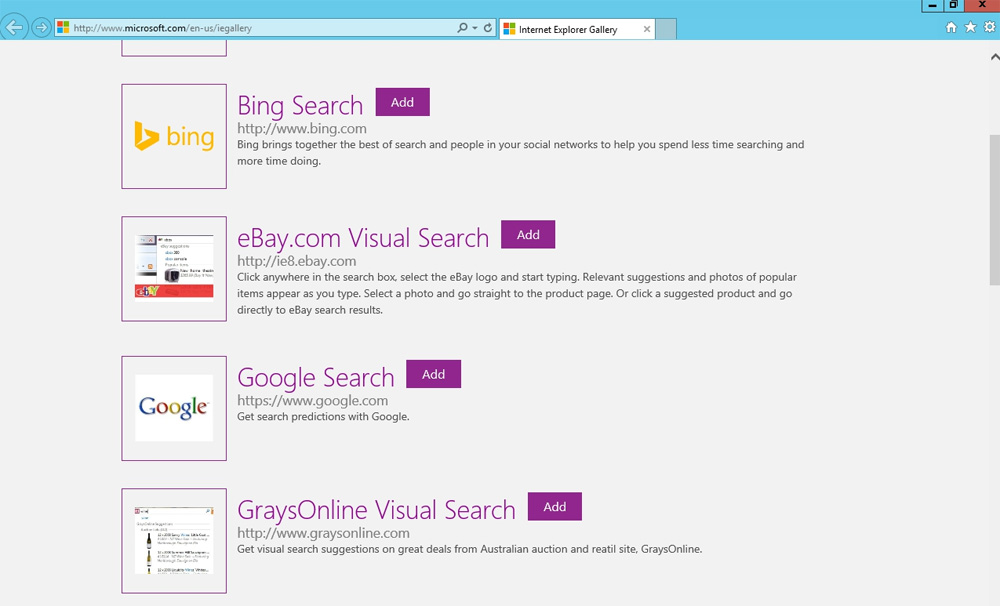
Vo webovom prehliadači Mozilla Firefox celý proces vyzerá takto:
- Kliknite na obrázok „vyhľadávacieho nástroja“ vedľa cieľového riadku;
- V zozname, ktorý sa otvára, vyberte požadovanú možnosť;
- V prípade, že chýba, kliknite na „Správa vyhľadávacích nástrojov“;
- Ďalej sledujte odkaz s doplnkami;
- V zobrazenom zozname vyberte pravý a kliknite na tlačidlo „Pridať do Firefoxu“;
- Nezabudnite označiť položku „urobiť aktuálny ...“;
- Na konci kliknite na tlačidlo „Pridať“.
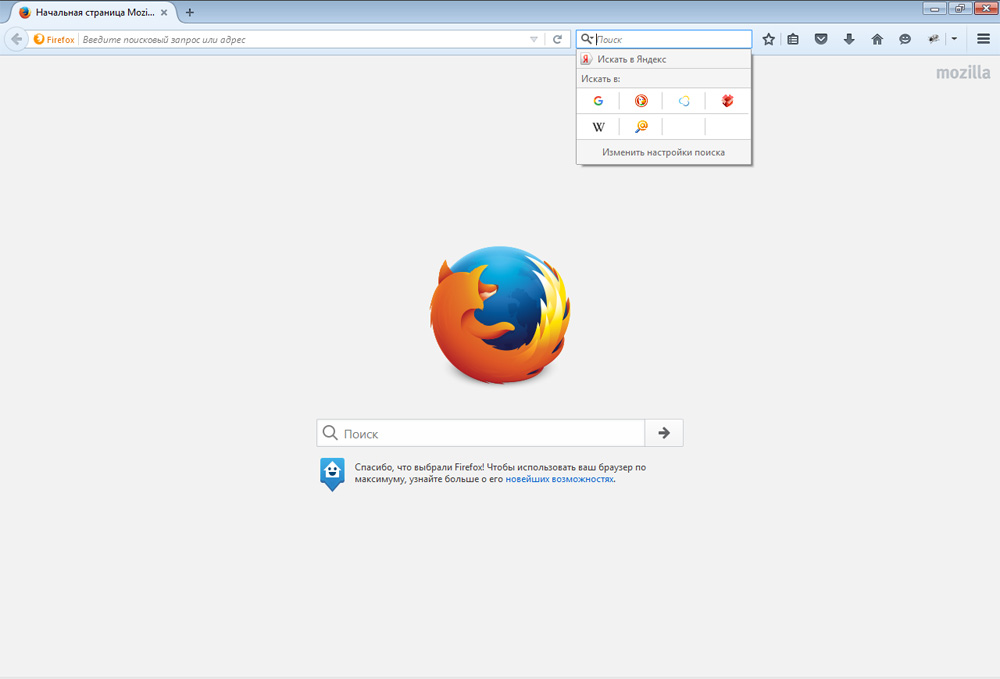
Ak chcete zmeniť parametre vyhľadávania v opere, choďte nasledujúcimi krokmi:
- Pomocou kombinácie kľúčov ALT+P prejdite na nastavenia;
- V ponuke vľavo prejdite na kartu prehliadača;
- V časti „Vyhľadávanie“ zadajte požadované auto.
Ak používate Microsoft Edge, potom sa parametre úpravy vykonávajú nasledovne:
- Kliknutím na ikonu vo forme troch bodov prejdete do ponuky Edge;
- Ďalej kliknite na tlačidlo „Zobraziť ďalšie parametre“;
- V časti „Vyhľadávanie v riadku adresy pomocou“ Kliknite na bod „Pridať nový“;
- Objaví sa špeciálne pole, v ktorom je potrebné zadať adresu požadovaného stroja;
- Kliknutím na odkaz „Použite predvolene“, ktorý sa nachádza v poli na zadanie adresy.
Používatelia počítačov Apple, ktorí majú prehliadač Safari, musia vykonávať tieto akcie:
- Otvorte ponuku Safari;
- Prejdite na nastavenia;
- Prejdite na kartu „Vyhľadávanie“;
- Nainštalujte požadovanú možnosť do príslušného poľa.
Teraz môžete ľahko nainštalovať svoj obľúbený vyhľadávací nástroj do ľubovoľného prehliadača. Po založení opery, Chrome, Edge, Internet Explorer, Mozilla, Safari alebo Yandex pre seba bude oveľa pohodlnejšie a príjemnejšie pracovať s konkrétnym programom. Napíšte v komentároch, či vám článok pomohol porozumieť problému a opýtať sa, či niečo zostáva nepochopiteľné.
- « Inštalácia a odstránenie hesla v slovnom súbore, zákaz prezerania alebo úpravy
- Ako sa zbaviť chýb 1068 »

